如何凍結查找我的 iPhone 位置的有效指南
 更新於 歐麗莎 / 29 年 2023 月 14 日 20:XNUMX
更新於 歐麗莎 / 29 年 2023 月 14 日 20:XNUMX你好! 我最近修好了 iPhone,必須向技術人員提供一些設備信息,包括 Apple ID 和密碼。 現在我已經拿回了 iPhone,出於安全考慮,我計劃盡快凍結“查找我的 iPhone”位置。 但我的問題是我需要有人指導我,因為我不熟悉任何流程。 因此,如果有人可以提供幫助,請告訴我如何在「尋找我的 iPhone」上凍結我的位置。 謝謝你!
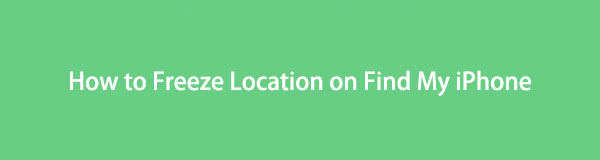
「查找我的 iPhone」是 iCloud 上為 Apple 用戶查找遺失裝置的功能。 它主要用於追蹤您遺失、掉落或遺失的 iPhone、iPad、Mac 等裝置的位置。 因此,如果您將您的 iCloud 帳戶資訊洩露給其他人,他們可以透過造訪您帳戶的「尋找我的」部分輕鬆找到您和您的 iPhone 的位置。 因此,如果有人掌握了您的登入憑證,強烈建議凍結您的「尋找我的 iPhone」位置。 為此,我們在以下部分列出了在「尋找」上凍結您的位置的有效方法,因此請立即查看它們。

指南清單
第 1 部分:如何在設定中凍結「尋找我的 iPhone」的位置
可以在「設定」中啟用「尋找我的 iPhone」功能; 因此,您也可以在其中修改其選項,包括關閉該位置。 這是預設方法,因此非常易於訪問,只需點擊幾下即可導航。 成功執行這些步驟後,「尋找我的」功能將凍結或停止與您裝置上安裝的應用程式或其他線上服務共用您的「尋找我的 iPhone」位置,從而防止追蹤器找到您。
請注意下面的用戶友好說明,以確定如何在“設定”中的“查找我的 iPhone”上凍結位置:
步驟 1直接前往 設定 當您在主畫面上看到應用程式的圖示時,然後選擇 隱私與安全 在其介面上。 然後,選擇以下畫面最上方的「定位服務」標籤以繼續。
步驟 2切換關閉 “定位服務” 如果您想停止所有應用程式和服務的位置,請滑動滑桿。 但如果您只想凍結“查找我的 iPhone”位置,請點擊 分享我的位置 > 查找我的iPhone,然後關閉其滑桿。
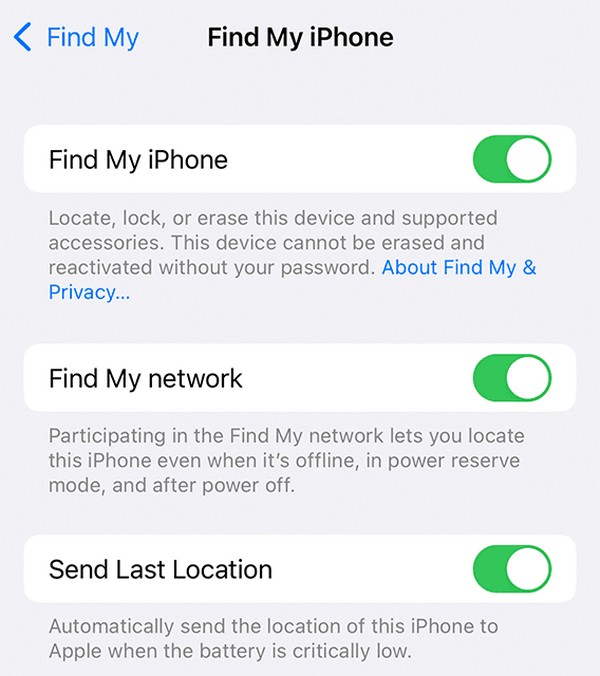

FoneLab Location Changer 使您能夠輕鬆修改 iPhone、iPad 或 iPod Touch 上的位置。
- 將您在 iOS 設備上的位置相應地設置到任何地方。
- 在有或沒有起點和終點的情況下,按照您想要的路線移動您的 iPhone。
- 支持各種 iOS 設備。
第 2 部分:如何透過關閉裝置來凍結「尋找我的 iPhone」上的位置
在「尋找我的 iPhone」上凍結您的位置的另一種有效方法是關閉裝置。 您可能知道,當您關閉 iPhone 或任何裝置時,它使用的所有服務都會自動停止,包括您的位置。 因此,它可以防止任何人跟踪或聯繫您,如果您想暫時擺脫一切事情並只想一個人呆著,這非常有效。 然而,這種方法自然會阻止你使用你的iPhone。 如果您的裝置上有某些任務或活動,您將無法執行此操作。
請參閱下面的簡單流程,以了解如何透過關閉裝置來凍結「尋找我的 iPhone」位置:
步驟 1推其中一個 體積 和 強大能力 同時按下 鍵,直到 iPhone 螢幕上顯示關機滑桿。 同時,只按住 強大能力 鍵(如果有主頁按鈕)。
步驟 2向右滑動螢幕上的滑桿,您的 iPhone 將很快關閉。 然後,您的“查找我的 iPhone”位置將自動凍結。
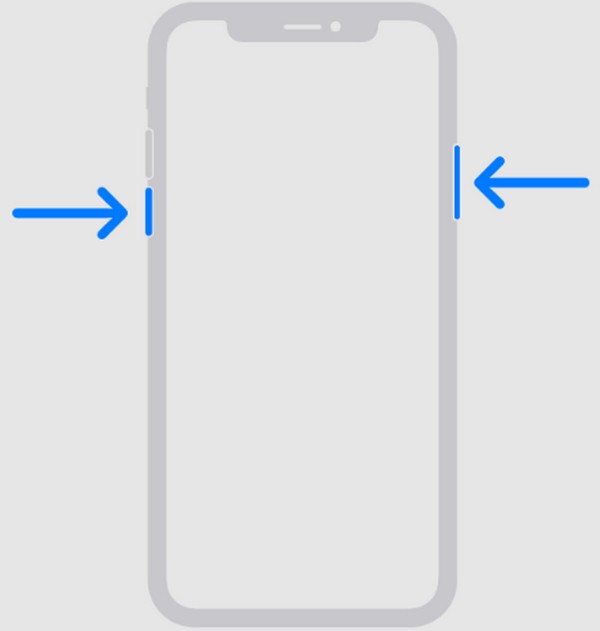
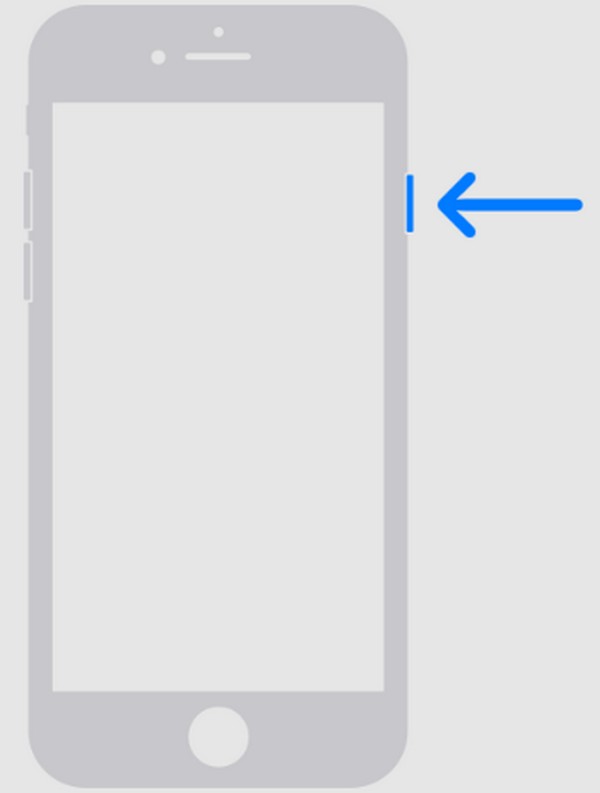
第 3 部分:如何使用飛航模式凍結「尋找我的 iPhone」上的位置
同時,如果您不想關閉 iPhone,將其置於飛行模式也會凍結您的「尋找我的 iPhone」位置。 這樣,您仍然可以導航裝置上的應用程式、任務和其他活動。 但請注意,啟動飛行模式不僅會停止「尋找我的 iPhone」位置。 它還會阻止其他服務,例如您的行動數據和網路訊號。 因此,除非您連接到 WiFi 網絡,否則其他人將無法聯絡您。 如果您想嘗試沒有限制的方法,請繼續捲動。
模仿下面的無壓力指南,掌握如何在「尋找我的 iPhone」上凍結位置,而無需使用飛行模式將其關閉:
步驟 1由於可以在控制中心輕鬆存取飛行模式功能,因此根據其版本,從底部或頂部滑動 iPhone 螢幕即可查看它。
步驟 2在控制中心畫面的左上角,點擊飛機圖示以啟用 飛行模式 並阻止服務獲取您的位置資訊。
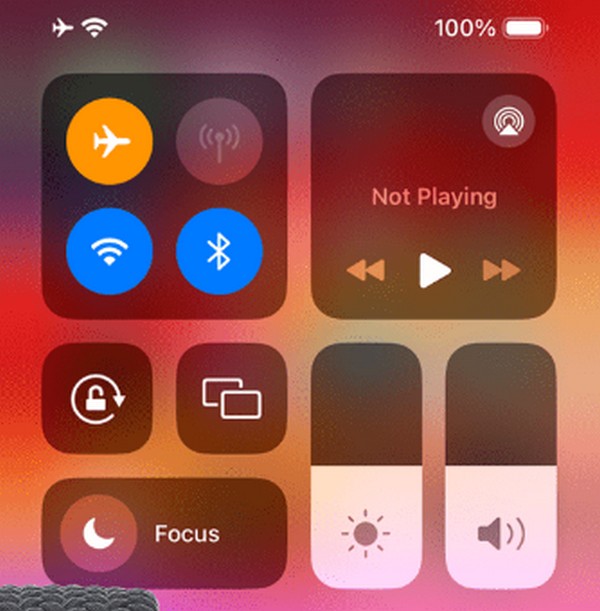
第 4 部分:如何使用 FoneLab 位置更改器凍結「尋找我的 iPhone」上的位置
接下來是 FoneLab 定位器。 有時,iOS 用戶不想讓別人知道他們正在凍結「尋找我的 iPhone」位置。 如果您是其中之一,那麼這就是適合您的方法。 透過這個第三方工具,您可以快速將您的位置更改為您想要的任何位置,讓追蹤器認為您在另一個地方,從而隱藏您的真實位置。
除此之外,FoneLab Location Changer 可以根據您想要的路線移動您的 iPhone 位置,您還可以設定您想要的目的地。 它支援多種 iPhone 型號和 iOS 設備,包括 iPad 和 iPod。

FoneLab Location Changer 使您能夠輕鬆修改 iPhone、iPad 或 iPod Touch 上的位置。
- 將您在 iOS 設備上的位置相應地設置到任何地方。
- 在有或沒有起點和終點的情況下,按照您想要的路線移動您的 iPhone。
- 支持各種 iOS 設備。
以下簡單的步驟是如何在「尋找我的 iPhone」上凍結位置而不讓他們知道的範例過程 FoneLab 定位器:
步驟 1使用瀏覽器直接進入官方 FoneLab Location Changer 頁面。 一旦 免費下載 按鈕顯示在左側部分,點擊它可以儲存安裝程式檔案。 然後,安裝程式並稍後在您的電腦上啟動它。
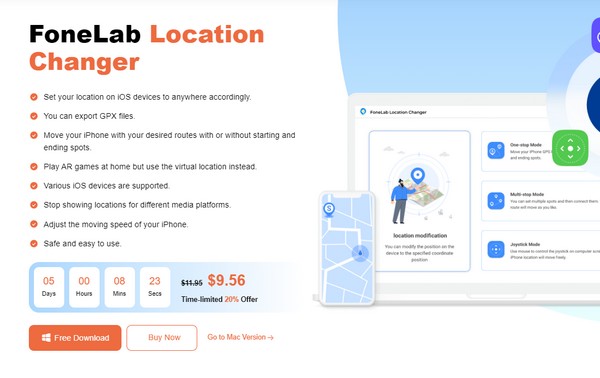
步驟 2命中的 開始 當主介面在螢幕上啟動時選項卡。 然後會出現如下介面 修改位置 功能位於左側,因此請按一下它即可繼續執行該過程。 如果您想嘗試其他功能,可以稍後再回來。
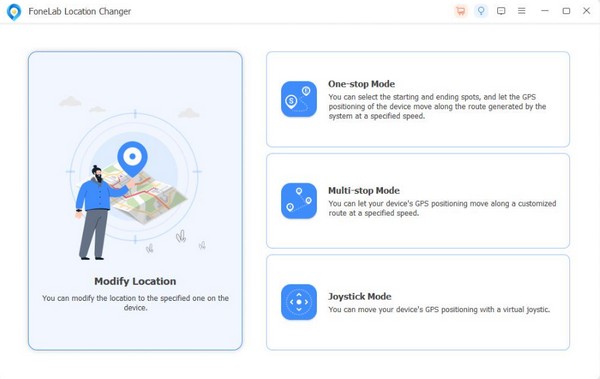
步驟 3當地圖最終出現時,在「修改位置」對話方塊中輸入您所需的位置。 然後該區域將顯示在介面上並設定為您的 iPhone 位置,無論您實際身在何處。
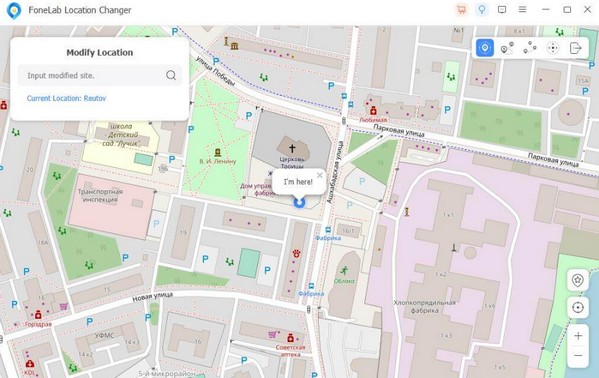
第 5 部分:有關如何凍結「尋找我的 iPhone」上的位置的常見問題解答
1. 如何將我的位置保留在「尋找我的 iPhone」上的一處?
使用本文第 4 部分的方法。 其他技術將凍結或停止共享您的位置,但不確定它們是否會將其保留在一個地方。 因此, FoneLab 定位器 更值得推薦,因為它允許您選擇並停留在您想要的區域。
2. 如何更改我的 iPhone 位置?
您可以手動前往要變更的位置或使用專業程序,例如 FoneLab 定位器。 請參閱第 4 部分以更好地理解這一點並查看指南。

FoneLab Location Changer 使您能夠輕鬆修改 iPhone、iPad 或 iPod Touch 上的位置。
- 將您在 iOS 設備上的位置相應地設置到任何地方。
- 在有或沒有起點和終點的情況下,按照您想要的路線移動您的 iPhone。
- 支持各種 iOS 設備。
在 iPhone 上,凍結「查找」上的位置是一個重要的過程,尤其是當您感覺自己被追蹤時。 透過上述策略,您可以輕鬆執行並確保自己的安全。
